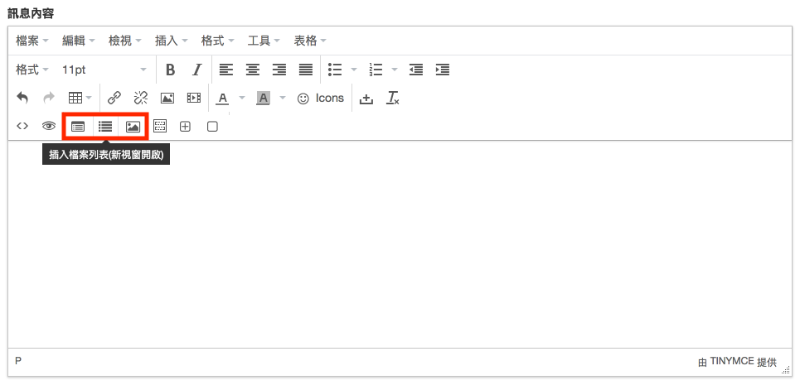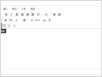| 訊息內容 |
教育處新雲端 校園資安規範&守則 校務系統 線上手冊 手冊&影片
內部文件在登入後的首頁即可看到!
要張貼公告之校內同仁,請至 校務系統(需要登入)→ 校務行政(左側選單)→ 訊息管理(可直接連結)→
注意事項:
- 於網路公告時,如有涉及國民身分證統一編號之登載者,統一隱碼欄位為身分證編號後4碼,如A12345XXXX。
- Microsoft Office文件不可用Microsoft Office軟體來另存成ODF格式,請務必使用OpenOffice、LibreOffice或國家發展委員會ODF文件應用工具來開啟Microsoft Office文件,再另存為ODF格式檔案,以避免表格內容遺失、格式混亂等問題發生。
- 重要公告若內容、附件有異動,於修改公告時,建議在標題加註更新日期,以免看過原公告的同仁略過該公告!同一期間若公告太多,可將比較重要的公告重按編輯、儲存,讓該公告跑到佈告欄的最上端,避免被洗版!
- 校內網頁及電子公布欄請避免為營利單位置入性商業廣告與行銷,詳如公文!
- 張貼公告時,標題請儘量精簡(若有精簡,完整的標題可在公告內容的第一行呈現),標題也不要太多標點符號!公告的訊息分類請設定為處室,並設定為公開或內部文件!
- 公告起訖日預設為8天。若要自行設定起訖日期,請先在月曆上的開始日期按一下,再於結束日期按一下,最後按確定即可! 亦可直接修改起訖日期的年月日及時間數字! 之前發現已公告的訊息要修改時,公告截止日期會跑回系統預設截止日期,後已通知修正,但仍請特別注意!
- 為配合政府資訊公開政策(各機關網站提供下載的可編輯文件應支援ODF格式,非可編輯文件則採用PDF格式 ),附件的副檔名限制為 odt, ods, odp, odg, pdf, jpg, png, webp, gif, bmp, txt, csv, mp3, mp4, ogv, zip, 7z, htm, html 檔 (上傳檔案大小不超過10MB, 超過限制之檔案 或 Office原始檔 可上傳至 G-Suite雲端硬碟 分享後再於公告中連結)
訊息公告如何插入附件?
- 點擊「選取檔案」(可複選),選擇需要的文件,接著點擊「開始上傳」。
- 欲將附件插入至公告中,請點擊功能列中的「插入檔案下載列表」或「插入檔案列表」或「插入圖片列表」(如下圖紅色框所示)。
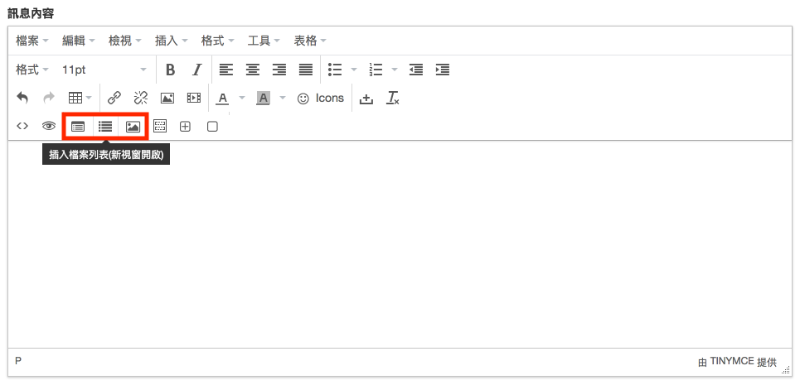
~~以下為附檔範例~~
檔案下載列表(原始檔名下載):
檔案列表(可直接瀏覽):
圖片列表(瀏覽圖片後請按上一頁返回):
|